Enhetslänkar
Android
iPhone
- Saknas enheten?
Instagram Reels är Instagrams svar på TikTok, där du kan skapa korta engagerande klipp att dela med dina följare. Men med appar och appfunktioner i allmänhet är problem inte ovanliga. Om du upptäcker att Instagram Reels-funktionen inte visas eller fungerar som förväntat, letar du utan tvekan efter en snabb lösning.

I den här artikeln tar vi upp möjliga lösningar för att få dina Instagram-rullar att fungera igen. Vi beskriver också de exakta stegen att följa för varje tips, via din Android- eller iOS-enhet. Låt oss börja rulla.
Instagram-rullar fungerar inte på Android
Vi ska nu gå igenom sex tips som du kan prova på din Android-enhet för att få Reels att fungera igen. Efter att ha provat varje tips kan du kontrollera om problemet är löst.
Tips ett: Kontrollera Instagram-rullar genom alla åtkomstpunkter
För att dubbelkolla att Instagram Reels inte visas eller fungerar korrekt, kontrollera först de olika punkter som den kan nås:
1. Fliken Reels via navigeringsfältet
- Skanna navigeringsfältet längst ned i Instagram-appen.
- I mitten ska alternativet ”Reels” visas
 .
.
2. Ny inläggsskärm
- Längst upp till vänster trycker du på plustecknet för att skapa ett nytt inlägg.

- Se nu om alternativet ”Reels” visas på den nedre fliken.

3. Instagram Explore Screen
- Tryck på sökfältet för att gå till sidan ”Utforska”.

- Se nu om ”Public Reels” visas i sökresultatområdet.

4. Skärmen Instagram Stories
- Navigera till dina ”Instagram Stories”.
- Kontrollera nu om alternativet ”Reels” är längst ner.

5. Från en användarprofil
- Gå till en Instagram-profil.
- Se om alternativet ”Reels” visas bredvid alternativet IGTV.

6. Instagramkamera
- Svep från vänster till höger via Instagrams hemsida.
- På den nedre fliken letar du efter alternativet ”Reels”.

Tips två: Testa att logga ut och sedan in igen
En tillfällig bugg eller glitch på ditt Instagram-konto kan vara orsaken till att Reels inte fungerar. Det enklaste sättet att fixa det scenariot, särskilt när flera konton är inloggade på din Instagram-app, är genom att logga ut från ditt konto och sedan in igen:
- Från det nedre högra hörnet, tryck på din profilbild.

- När din profil visas, uppe till höger, tryck på hamburgermenyn.

- Tryck på ”Inställningar” längst ned i sidofältet.

- I ”Inställningar” scrolla ner och tryck sedan på ”Logga ut.”

- Markera ditt konto och välj sedan ”Logga ut” igen.

Tips tre: Rensa datacachen
För att återställa Instagram-appen till hur den var när du först laddade ner den, försök att rensa datacachen. För att göra detta via din Android-enhet:
- Starta ”Inställningar”.

- Välj ”Appar”.

- Skriv ”Instagram” i sökfältet uppe till höger.

- Välj ”Lagring” under ”Användning”.

- Välj ”Rensa cache.”

Tips fyra: Avinstallera och installera sedan om Instagram-appen
Om Instagram-appen är buggig, trasig eller inte har uppdaterats, är din bästa insats att försöka avinstallera appen från din enhet och sedan installera om den senaste versionen.
Så här avinstallerar du Instagram på din Android-enhet:
- Öppna Inställningar.”

- Välj ”Appar och aviseringar”.

- Leta upp och välj Instagram.

- Tryck på ”Avinstallera” och sedan på ”OK.

För att installera om Instagram
- Besök Google Play Butik för att hitta Instagram app.
- Tryck på knappen ”Installera”.

Tips fem: Uppdatera din enhet
Problemet kan orsakas av enheten du använder. Se till att din enhet har den senaste versionen av OS-programvaran installerad för att stödja Instagram Reels-funktionen. För att göra detta på din Android-enhet:
- Öppna Inställningar.”

- Rulla ned för att trycka på ”System”.
- Välj ”Systemuppdatering”.

- Tryck på ”Sök efter uppdatering.”

Din enhet söker efter väntande uppdateringar och installerar den sedan om det finns en tillgänglig.
Tips sex: Rapportera problemet
Om inget av tipsen ovan har fått Instagram Reels att fungera, försök att meddela Instagram:
- Logga in på ditt Instagram-konto.
- Längst upp till vänster trycker du på hamburgermenyikonen.

- Välj ”Inställningar” och sedan ”Hjälp”.

- När prompten ”Rapportera ett problem” visas trycker du på den.

- Ange problemet, t.ex. ”Kan inte se eller använda Instagram Reels-funktionen.” Du kan ta en skärmdump av problemet om du vill.
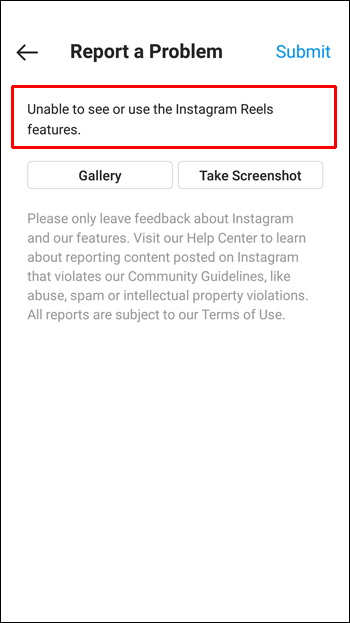
- Tryck på knappen ”Skicka” uppe till höger.

Vänta sedan på att Instagram svarar.
Instagram-rullar fungerar inte på iPhone
Därefter tar vi dig igenom sex tips för att prova din iPhone och iOS-enheter för att få Reels att fungera igen. Du kan kontrollera om problemet är löst efter att ha provat ett tips.
Tips ett: Kontrollera Instagram-rullar genom alla åtkomstpunkter
För att bekräfta att Reels inte visas eller fungerar korrekt, kontrollera först de många punkter som de kan nås:
1. Fliken Reels via navigeringsfältet
- Inspektera navigeringsfältet längst ned i Instagram-appen.
- I mitten ska alternativet ”Reels” visas.

2. Ny inläggsskärm
- Längst upp till vänster trycker du på plustecknet för att skapa ett nytt inlägg.

- Kontrollera om alternativet ”Reels” visas på den nedre fliken.

3. Instagram Explore Screen
- Klicka på sökfältet för att gå till sidan ”Utforska”.

- Kontrollera om ”Public Reels” visas i sökresultatområdet.

4. Skärmen Instagram Stories
- Gå till dina ”Instagram Stories”.
- Kontrollera om alternativet ”Reels” är längst ned.

5. Från en annan användares profil
- Gå till en användares Instagram-profil.
- Kontrollera om alternativet ”Reels” visas bredvid alternativet IGTV.

6. Instagramkamera
- Svep från vänster till höger på Instagrams hemsida.
- På den nedre fliken letar du efter alternativet ”Reels”.

Tips två: Testa att logga ut och sedan in igen
En bugg eller glitch med ditt Instagram-konto kan orsaka problem med Instagram Reels. Det enklaste sättet att fixa det, särskilt när flera konton är inloggade på Instagram-appen, är genom att logga ut från ditt konto och sedan in igen:
- Tryck på din profilbild i det nedre högra hörnet.

- När din profil visas trycker du på hamburgermenyn uppe till höger.

- Tryck på ”Inställningar” längst ned i sidofältet.

- Rulla ned i ”Inställningar” och tryck sedan på ”Logga ut”.

- Välj ditt konto och välj sedan ”Logga ut” igen.

Tips tre: Rensa datacachen
För att återställa Instagram-appen till dess ursprungliga tillstånd när du först laddade ner den, försök att rensa Instagrams datacache. För att göra detta via din iPhone eller iOS-enhet:
- Starta ”Inställningar”.

- Bläddra tills du ser Instagram-appen och tryck sedan på den.

- Hitta alternativet ”Rensa cache” och sedan, om växeln bredvid den är grön, tryck på den för att rensa Instagrams cache.
Tips fyra: Avinstallera och installera sedan om Instagram-appen
Om Instagram-appen är trasig kan det bästa vara att försöka avinstallera appen och sedan installera om den senaste versionen.
Så här avinstallerar du Instagram på din iPhone eller iOS-enhet:
- Leta reda på Instagram-appen.

- Tryck länge på den och tryck sedan på ”Ta bort app.”

- Välj ”Ta bort app” och sedan ”Radera” för att bekräfta.

För att installera om Instagram
- Besök App Store för att hitta Instagram app.

- Tryck på knappen ”Installera”.

Tips fem: Uppdatera din enhet
Problemet med Instagram kan orsakas av enheten du använder. Se till att din enhet har den senaste OS-mjukvaran installerad för att stödja Instagram Reels-funktionen. För att göra detta på din iPhone eller iOS-enhet:
- Öppna Inställningar.”

- Välj ”Allmänt”.

- Välj ”Programuppdatering”.

Din enhet kommer nu att söka efter väntande uppdateringar och installera den om det finns en tillgänglig.
Tips sex: Rapportera problemet
Om inget av ovanstående tips har fungerat för dig, försök att kontakta Instagram för att meddela dem:
- Logga in på ditt Instagram-konto.

- Tryck på hamburgermenyikonen uppe till vänster.

- Välj ”Inställningar” och sedan ”Hjälp”.

- När prompten ”Rapportera ett problem” visas trycker du på den.

- Ange problemet, t.ex. ”Kan inte använda eller se Instagram Reels-funktionen.” Du kan ta en skärmdump av problemet om du vill.

- Tryck på knappen ”Skicka” uppe till höger.

Vänta sedan på Instagram för att svara.
Instagram-rullar fungerar inte – löst!
Instagrams Reel-funktion underlättar skapandet av korta videoklipp. För det mesta fungerar funktionen bra; tider då alternativet inte är synligt eller funktionen inte fungerar som förväntat är dock inte ovanliga.
Lyckligtvis kan dessa problem enkelt fixas genom att prova saker som att rensa Instagrams datacache och se till att din enhet och appen har den senaste programvaran installerad.
Vad tycker du om Instagram Reel-funktionen i allmänhet? Dela dina tankar i kommentarsfältet nedan.



















